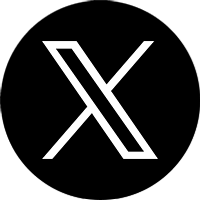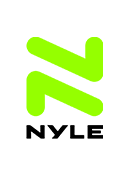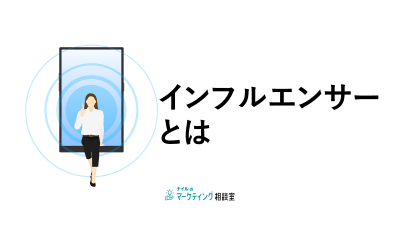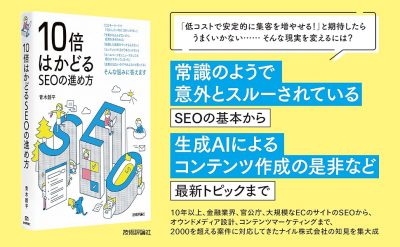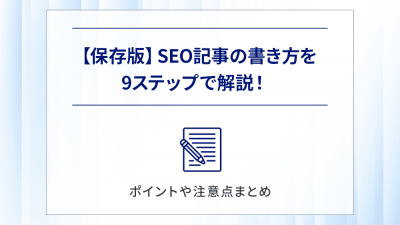【画像付】トラフィックを分析する方法とは?4つのケースに分けて解説

「トラフィックは確認できるけど、分析方法がよくわからない…」
「目的ごとにトラフィックを分析する方法を詳しく知りたい!」
と思うことはありませんか。
ウェブサイトのトラフィックは、Google アナリティクスやAhrefs(エイチレフス)といった分析ツールで確認できます。しかしデータをただ眺めるだけでは、改善施策までつながりません。改善施策を検討するには、現状の分析、つまり「トラフィックの分析」が必要です。
そこで今回は、
- 具体的なトラフィックの分析方法
- ウェブサイトを分析するために必要なノウハウ
といった流れで、トラフィックを分析して改善施策を考えるために必要な情報をお伝えします。
\集客の成功事例を公開中!資料ダウンロードはこちらから/
目次
トラフィックを分析する方法
「トラフィックの分析」と一口に言っても、「何を確認したいのか」によってデータの見方は変わります。ここでは、4つのケースに分けてトラフィックの分析方法を見ていきましょう。
1 PV上位記事のトラフィックを確認したいとき
2 チャネルごとのトラフィックの割合を確認したいとき
3 年齢・性別ごとのトラフィックの割合を確認したいとき
4 順位が取れている検索キーワードごとにトラフィックを調べたいとき
なお、今回は自社のウェブサイトのトラフィック分析を想定し、Google アナリティクス、Google Search Console(グーグルサーチコンソール)を使って分析する方法を解説しています。競合サイトのトラフィック分析をしたい方は、Ahrefsを使った分析がおすすめです。
こちらの記事もごらんください
【ケース1】PV上位記事のトラフィックを確認したいとき
公開されている記事は、具体的にどのぐらい見られているのかを確認したいときは、「PV上位記事」を調べてみましょう。PV上位記事のトラフィックを確認する手順は、5ステップあります。詳しく見ていきましょう。
手順1 「行動→サイトコンテンツ→全てのページ」でPV上位の記事を表示する
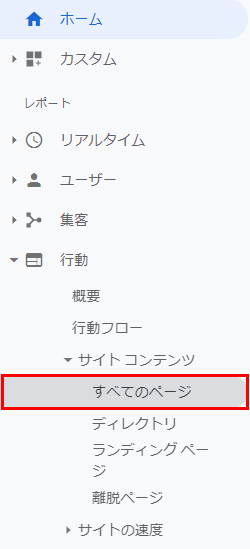
手順2 セカンダリディメンションから「ページタイトル」を追加する
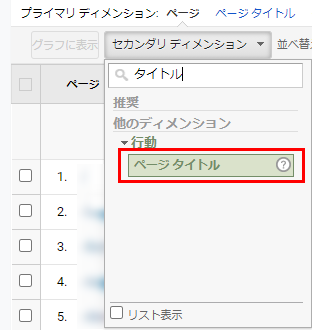
手順3 画面右上の期間を、データを取得したい期間に変更する
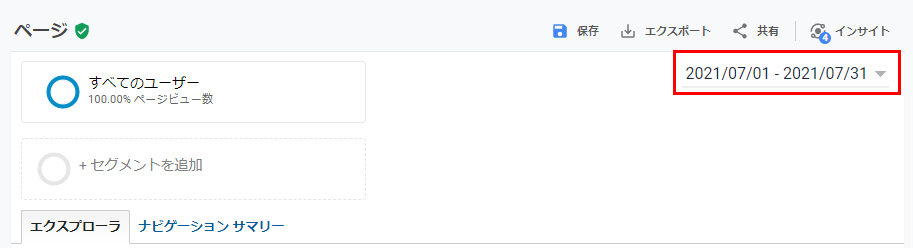
手順4 取得したいデータの数(全て取得したい場合は一番下の5000など)を選択する
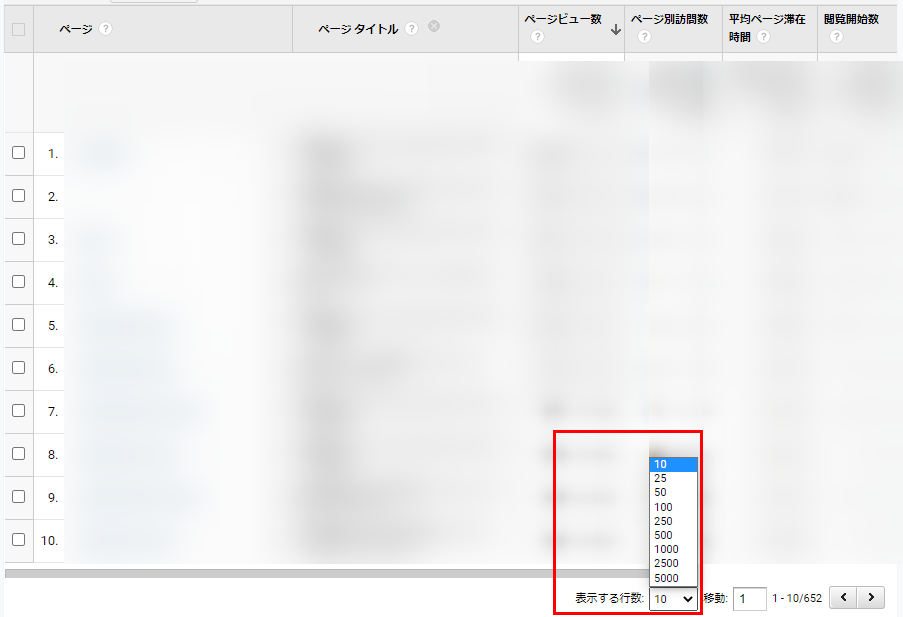
手順5 「エクスポート」からGoogleスプレッドシートを選び、データを出力する
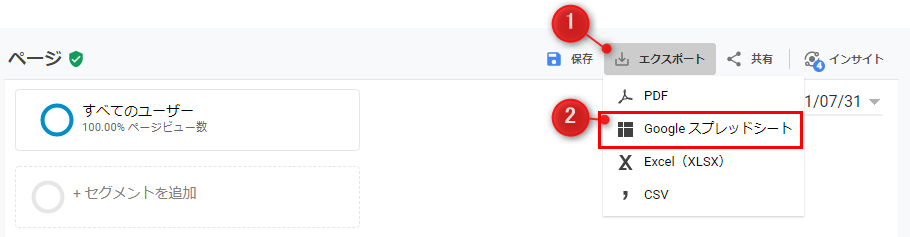
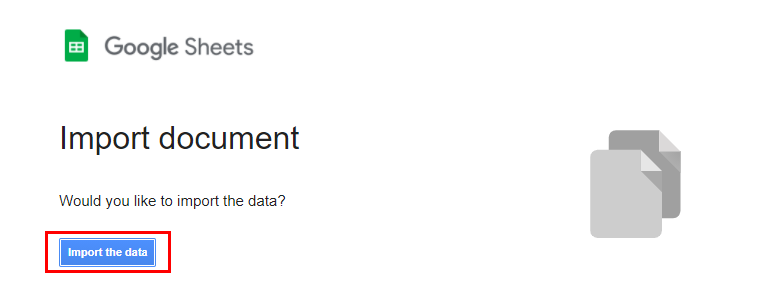
ここまでの手順でPV上位から順番にサイトのデータを取得し、スプレッドシートに整理ができました。PVを集めることだけが目的になるケースは少ないかもしれませんが、特にメディア立ち上げ期などでは現状が把握しやすいので、活用してみてください。
【ケース2】チャネルごとのトラフィックの割合を確認したいとき
「集客のために広告やSEO、SNSの施策を打っているけど、どの施策がどのぐらい成果が出ているのか?」
この場合は、「チャネルごとのトラフィック」を見ていきましょう。チャネルとは、ユーザーを集客するための媒体や流入経路のことです。Googleアナリティクスでは、下記のチャネルの流入を確認できます。
- Direct:サイトに直接訪れた流入数
- Paid Search:リスティング広告からの流入数
- Organic Search:広告枠以外の検索流入数(自然検索)
- Referral:別サイトのリンクからの流入数
- Social:SNSからの流入数
- Email:メールからの流入数
- Display:ディスプレイ広告からの流入数
- (Other):その他の流入数
チャネルはページごとに見るというよりも、サイト全体で「どこからの流入が多いか」を見るときに使います。それでは、チャネルごとの数字を確認する手順を見ていきましょう。
手順1 「集客→すべてのトラフィック→チャネル」でトラフィックのチャネルの割合を表示する
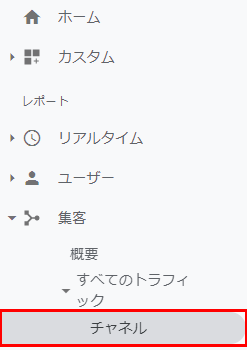
手順2 チャネルに選択すると、次のようなデータが確認できる
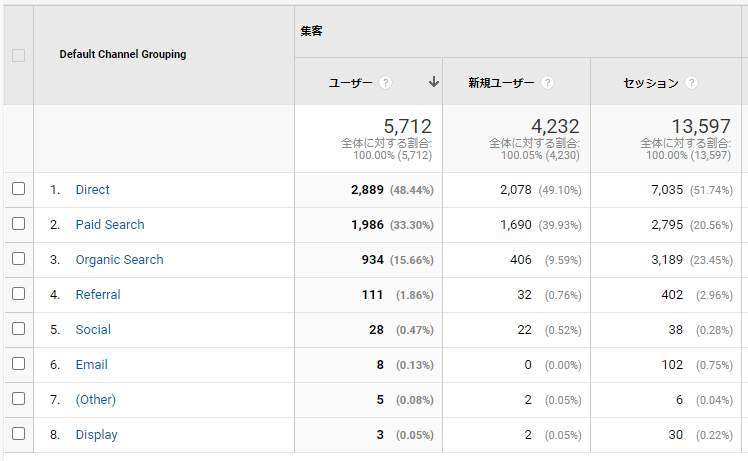
手順3 画面右上の期間を、データを取得したい期間に変更する
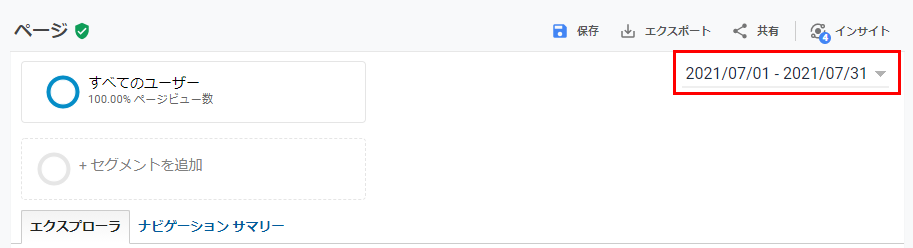
手順4 エクスポートからGoogleスプレッドシートを選び、データを出力する
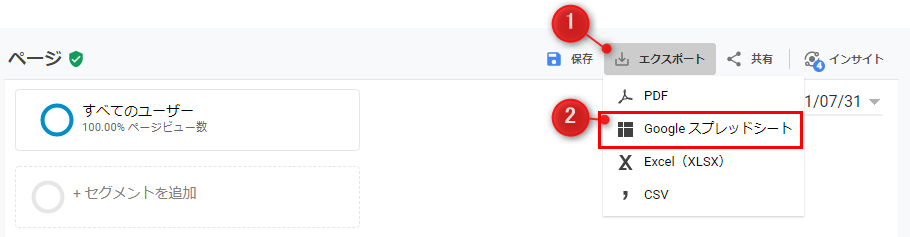
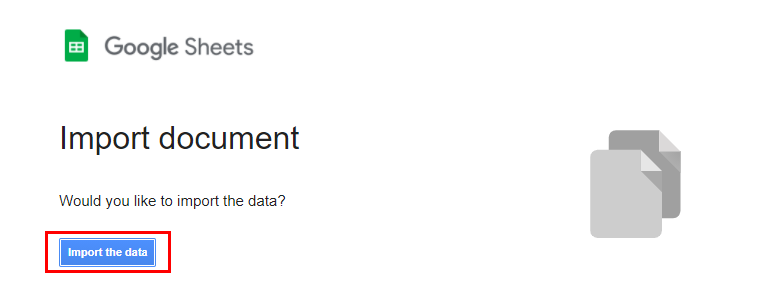
データを出力すると、各チャネルの流入数などが分かります。仮に、リスティング広告の施策に力を入れていたとすると、リスティング広告のコストに対してどのぐらい成果が上がっているのかをざっくりと確認できます。
課題がつかめたら、
- 狙っているキーワードが悪いのか
- 入札単価(1クリックに支払っても良い最大の金額)が悪いのか
- リスティング広告自体が製品やサービスと合わないのか
など、具体的な原因を探っていくことが可能となります。
ただし、SEOのように「時間をかけて成果を上げていくもの」の場合は、数字を見るのに注意が必要です。なぜなら、単純に投資したコストに対する成果だけで見てしまうと、メディア立ち上げ期などは成果が出ていないように見えてしまうからです。このように、分析した結果の判断には気をつけるべき点がとても多いのです。
なおナイルでは、サイト改善についてお任せいただくことが可能です。状況をヒアリングした上で、サイト分析に何が必要なのか、どのように進めればいいのか、ご提案させていただきます。ぜひ一度、ご相談ください。
【ケース3】年齢・性別ごとのトラフィックの割合を確認したいとき
「扱う商品やサービスによっては、年齢や性別などによって集客するターゲットを見極めていきたい」といったこともあるかと思います。年齢・性別ごとのデータを確認する手順は、次の3ステップです。
手順1 「ユーザー→ユーザー属性→概要」でトラフィックの年齢・性別ごとの割合を表示する
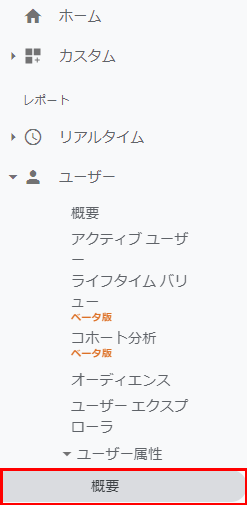
手順2 画面右上の期間を、データを取得したい期間に変更する
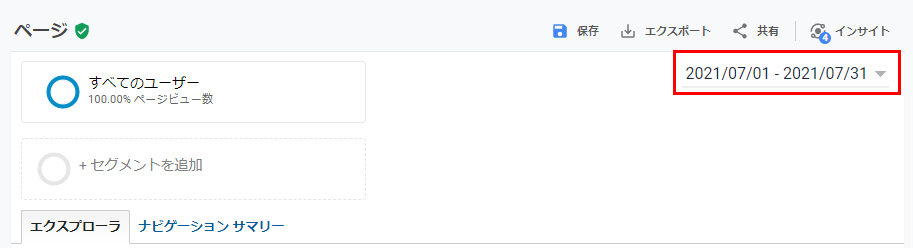
手順3 エクスポートからGoogleスプレッドシートを選び、データを出力する
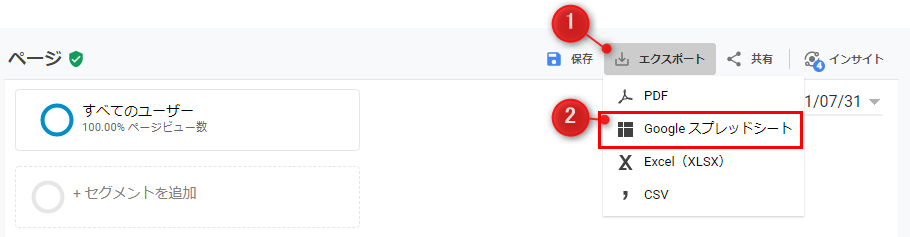
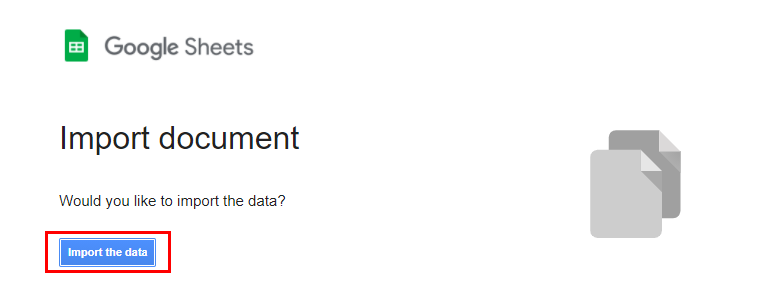
データを出力すると、年齢・性別ごとのユーザー数を確認できます。狙ったターゲットがサイトに訪れているか確認したい、ターゲットに合わせてマーケティング施策を考えたい、といったケースでとても便利なので、覚えておきましょう。
【ケース4】順位が取れている検索キーワードごとにトラフィックを調べたいとき
「記事の検索順位は高い?」
「PV数が多い記事もあるけど、具体的にどんなキーワードで検索されているの?」
といった場合は、Google Search Console(グーグルサーチコンソール)のデータを確認しましょう。
Google Search Consoleでは、下記のデータを確認できます。
- クリック数:検索結果からタイトルをクリックした数
- 表示回数:検索結果に表示された回数
- 平均CTR:表示回数に対してクリックした数の平均値
- 平均掲載順位:指定した期間で上下した検索順位の平均値
確認手順は、3ステップです。
手順1 検索パフォーマンスを開く
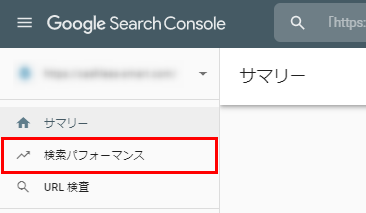
手順2 対象期間が問題ないか確認する
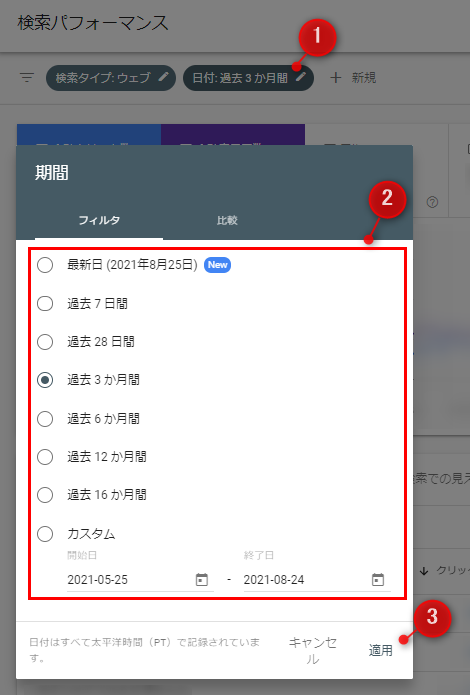
手順3 右上のエクスポートを押して、Googleスプレッドシートを選択する
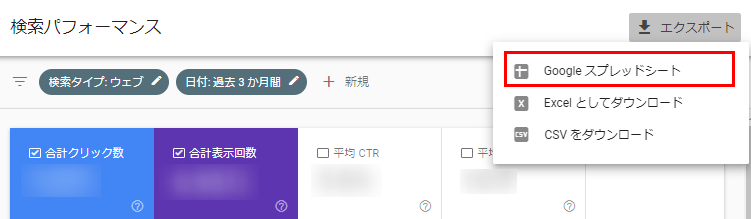
Googleスプレッドシートでは、クエリやページごとの表示回数(検索結果に表示された数)、クリック数(検索結果からタイトルをクリックされた数)といったデータが確認できます。
なお、データ全体ではなく、特定のクエリやページを指定してデータを確認することも可能です。例えば、ページを指定してデータを絞り込みたいときは、次の手順でできます。
手順1 フィルターにある「+ 新規」をクリックし、ページを選択
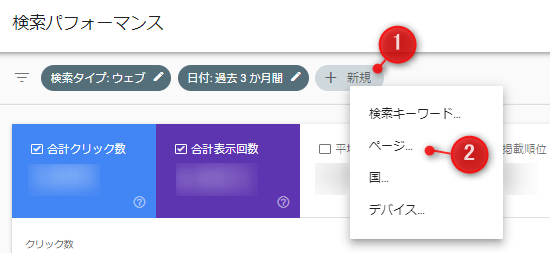
手順2 URLを入力し、適用をクリック
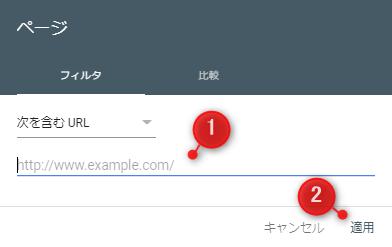
設定すると、指定したページの情報のみ確認ができます。「先月リリースした記事の検索順位を確認したい!」といった、ページを指定してデータを確認したいときにおすすめです。
ウェブサイトのコンテンツ制作で分析すべき13の指標とは?
トラフィックの分析をすれば、現状の実績がわかります。しかしデータを見て改善施策を考えようにも、分析の考え方がわからない方もいるのではないでしょうか。このような方に向けて、「コンテンツの成果分析に役立つ13の指標」をまとめています。
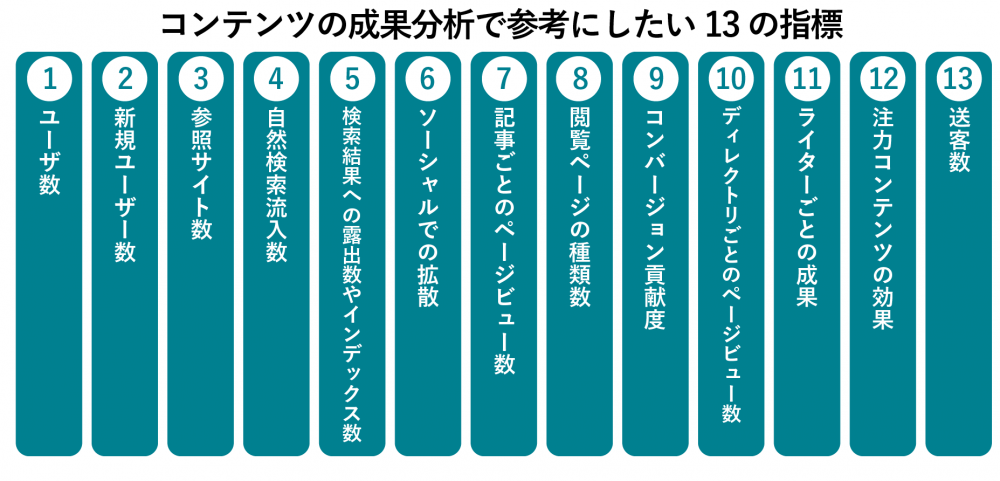
1 ユーザー数
ユーザー数を確認すれば、コンテンツ投下がユーザー数の増加につながっているか確認できます。Google アナリティクスでは、「ユーザー→概要」の順で確認できます。
2 新規ユーザー数
露出や認知を増やすのが目的なら、新規ユーザー数(新しく獲得したユーザー数)を確認するのがおすすめです。ユーザー数と同じく、Google アナリティクスでは「ユーザー→概要」の順で確認できます。
3 参照サイト数
被リンクなどの外部からのリンクの数を確認したい場合は、「参照サイト数」を確認しましょう。Google アナリティクスでは、「集客→すべてのトラフィック→参照サイト」で確認できます。
4 自然検索流入数
SEOの効果を確認するときは、自然検索流入数を見ましょう。Google アナリティクスでは、「集客→すべてのトラフィック→チャネル」で「Organic Search」から確認できます。
5 検索結果への露出数やインデックス数
どんな記事がインデックスされているのか、結果はどうなっているかなど細かくSEOの効果を確認することも可能です。Google アナリティクスとGoogle Search Consoleを連携させると、「集客→Seach Console→ランディングページ」から確認できます。
6 ソーシャルでの拡散
SNSなどで発信している場合は、拡散された数を確認することも可能です。Googleアナリティクスの場合は、「集客→すべてのトラフィック→チャネル」の「Social」で数値が見ることができます。しかしDirectの流入になることもあり、専用のアナリティクスツール(Twitterのアナリティクスツールなど)を使うのがおすすめです。
7 記事ごとのページビュー数
記事ごとに読まれた数(ページビュー数)を確認することも可能です。Googleアナリティクスの場合は、「行動フロー→サイトコンテンツ→すべてのページ」で確認できます。
8 閲覧ページの種類数
公開した記事の中で、どのぐらい閲覧されているコンテンツがあるのか確認することも可能です。Google アナリティクスでは、「行動フロー→サイトコンテンツ→すべてのページ」の画面右下に表示される数字で確認できます。「10/100」となっている場合は、100が閲覧されているページの数です。
9 コンバージョン貢献度
コンバージョンを設定しておくと、コンバージョンの貢献度を確認することも可能です。「行動フロー→サイトコンテンツ→すべてのページ」で表示される「ページの価値」で確認できます。
10 ディレクトリごとのページビュー数
カテゴリごとなど、ディレクトリに分けてページビュー数を確認することも可能です。Google アナリティクスでは、「行動→サイトコンテンツ→ディレクトリ」で確認できます。
11 ライターごとの成果
Google アナリティクスの「コンテンツグループ」の機能を使うと、執筆を依頼したライターごとの成果も確認できます。SEOを始めたタイミングで、設定するといいかもしれません。
12 注力コンテンツの効果
力を入れたコンテンツをピックアップし、効果を確認することも可能です。Google アナリティクスの「セグメント」を利用し、設定できます。
13 送客数
自社のサービスやサイトへの送客に成功した数も、確認可能です。確認方法はいろいろありますが、Google タグマネージャを使うと計測がしやすくなります。
こちらの記事もごらんください
目的から逆算すると何を分析すべきか見極めやすい
オウンドメディアを分析して改善施策を打つことだけを考えていると、データを分析していくうちに「結局何のためにデータを分析していたのか」悩んでしまうこともあります。こういった事態を避けるには、オウンドメディアの目的を定めた上で、目的から逆算して何を分析するか見定めることが重要です。
オウンドメディアの目的や指標としては、下記のように分かれます。
■オウンドメディアの目的例
- 集客:情報発信を強化することで、幅広い層と接点が生まれる
- ブランディング:定期的な情報発信により、企業のイメージを印象付けられる
- 売上:商品・サービスの購入やお問い合わせにつながる
- 採用:自社の魅力や求人内容について伝えることができる
■オウンドメディアの指標例
- PV:ウェブページを閲覧した回数
- UU:訪問したユーザーの実数
- SS:ユーザーが訪問した回数
- リード獲得数:獲得した見込み顧客の数
- 指名検索の数:店名や会社名を検索キーワードとして検索された数
- CV数:サイトにおける最終的な成果の数
- CV率:アクセス数に対するコンバーション数の割合
こちらの記事もごらんください
ウェブサイトのトラフィックに関してよくある2つの質問と回答
ここまで、トラフィックの分析方法や考え方、目的から逆算するときのコツなどについて解説しました。ここからは、トラフィックについてよくある質問と回答をご紹介します。
質問1 トラフィックを計測する方法は?
「トラフィックの分析方法はわかったけど、そもそも計測はどうすればいいの?」と悩んでいる方もいるのではないでしょうか。
結論から言うと、Google アナリティクスとGoogle Search Consoleのデータを計測するには、ウェブサイトにデータを計測するためのコードを埋め込む必要があります。しかし、一度設定さえしてしまえば、データを自動でためていくことが可能なので大変なのは最初だけです。
また、Ahrefs(エイチレフス)と呼ばれる分析ツールを活用すれば、競合サイトを分析できます。丸裸とまではいきませんが、競合サイトを分析して自社の戦略に活かすことが可能です。
トラフィックの計測方法についてさらに詳しく知りたい方は、下記の記事をご一読ください。
質問2 トラフィック量とSEOには関係があるもの?
「トラフィック量が増えるとSEOに効果がある」と考えていないでしょうか?Googleはページ単位だけではなく、サイト単位で評価している可能性が高いと考えると、関係がゼロとは言い切れません。しかし、悪質な手法でトラフィックだけを増やしても、SEOに良い効果がないので注意が必要です。
■悪質にトラフィック量を増やす例
- 業者などにお金を支払い、ページに何度もアクセスしてもらう
- ツールなどを利用し、ページに何度もアクセスする
SEOでトラフィックを増加させる手順については、下記の記事をご一読ください!
トラフィック分析は目的に合わせて実施する
トラフィックの分析は、目的から逆算して実施するようにしてください。とはいえ、実際にトラフィックの分析をしてみると、より細かくデータを確認したいけど確認方法がわからない、公開記事のデータは確認できたけど具体的にどう改善していいかわからない、といった悩みが出てくると思います。
なおナイルでは、サイト改善についてお任せいただくことが可能です。状況をヒアリングした上で、サイト分析に何が必要なのか、どのように進めればいいのか、ご提案させていただきます。ぜひ一度、ご相談ください。
また、SEO成功事例・法則資料をまとめた資料もご用意しております。
- SEOの基礎知識
- 効果的なSEO戦略の立て方
- キーワード戦略の考え方
- ナイルのコンサルティングサービスのご紹介
具体的な内容については、ダウンロードの上、ご確認ください。
関連記事